目的から探す
タグで検索
#audible#Kindle#オススメ漫画#コラム#セール・お得情報#レビュー#少年ジャンプ+#楽天kobo#読み切り漫画
About
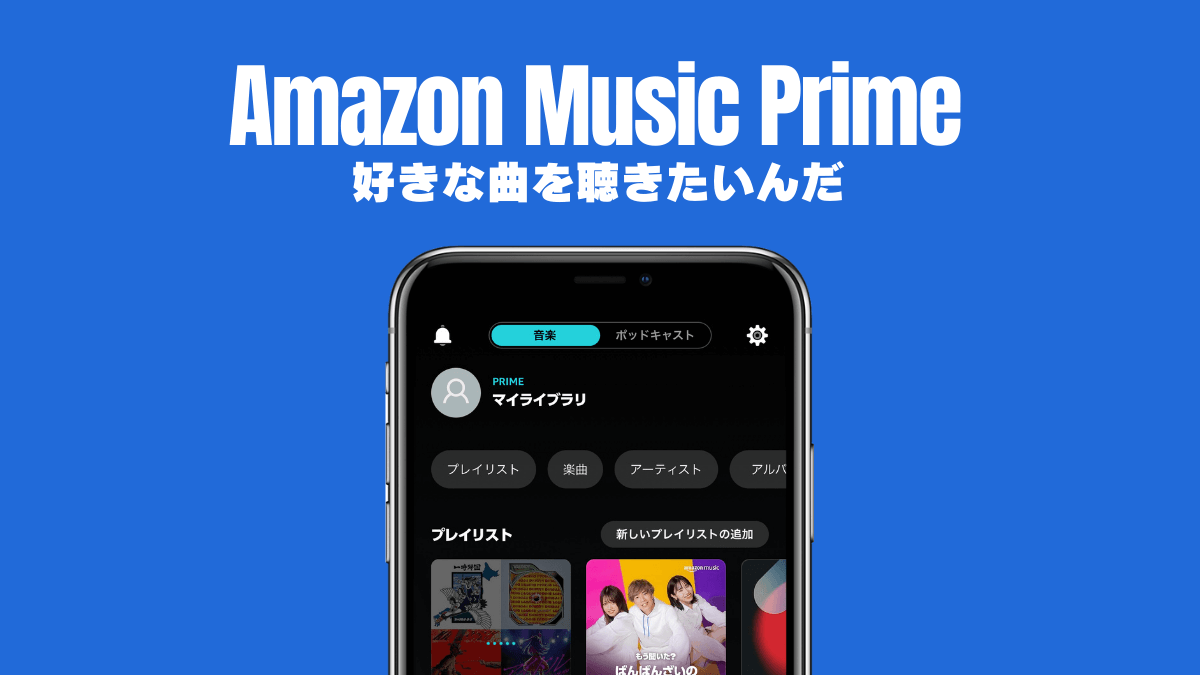
Amazon Music Primeで好きな曲を聴きたい。シャッフル再生は嫌だ。という方に向けて解決方法を紹介。
仕様変更の流れ
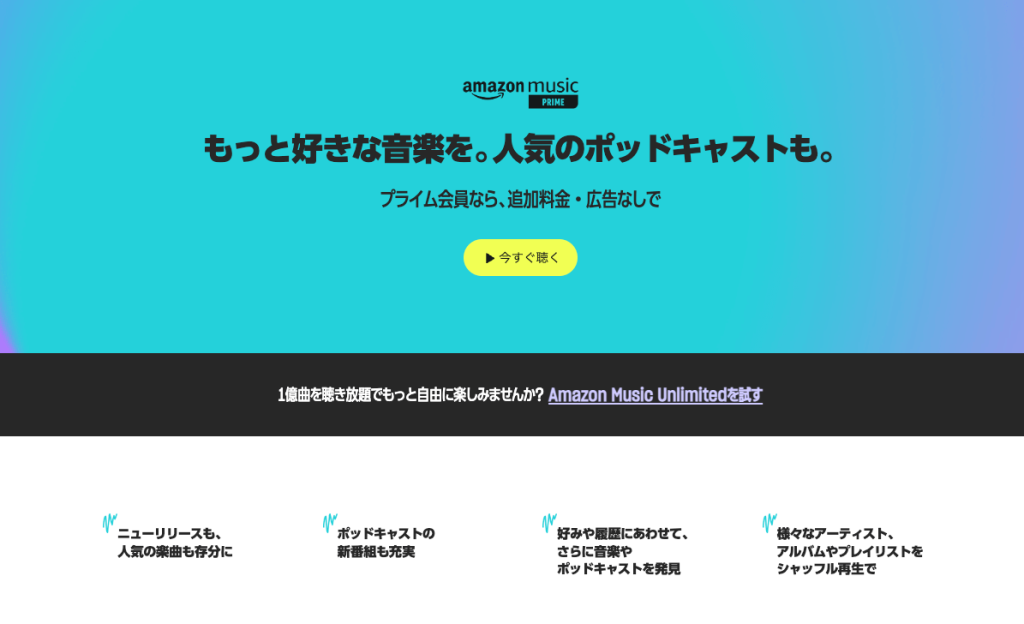
2022年11月にAmazon Music Primeで大型のアップデートが行われた。200万曲から1億曲以上聴き放題になる一方で、好きな曲を再生するオンデマンド再生が実質できなくなってしまう。そして2023年10月に新たに仕様が少し変わるアップデートが行われた。
プレイリストを作成すればオンデマンド再生が可能に
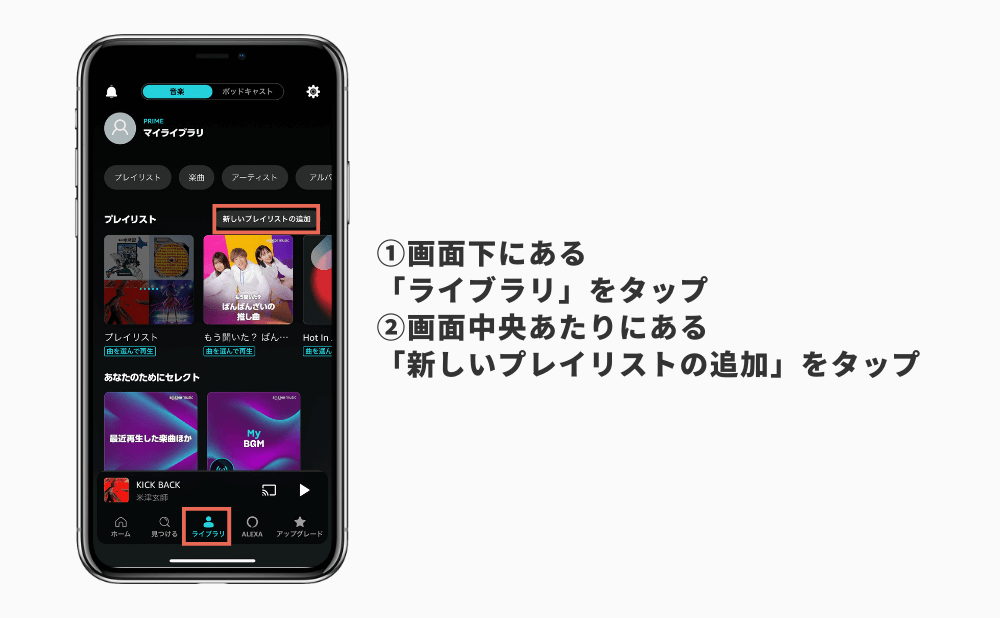
作成したプレイリストに好きな曲を最大100曲まで追加することができ、プレイリスト内の曲はオンデマンド再生に対応。また、事前にダウンロードしておけばオフライン再生も可能となった。
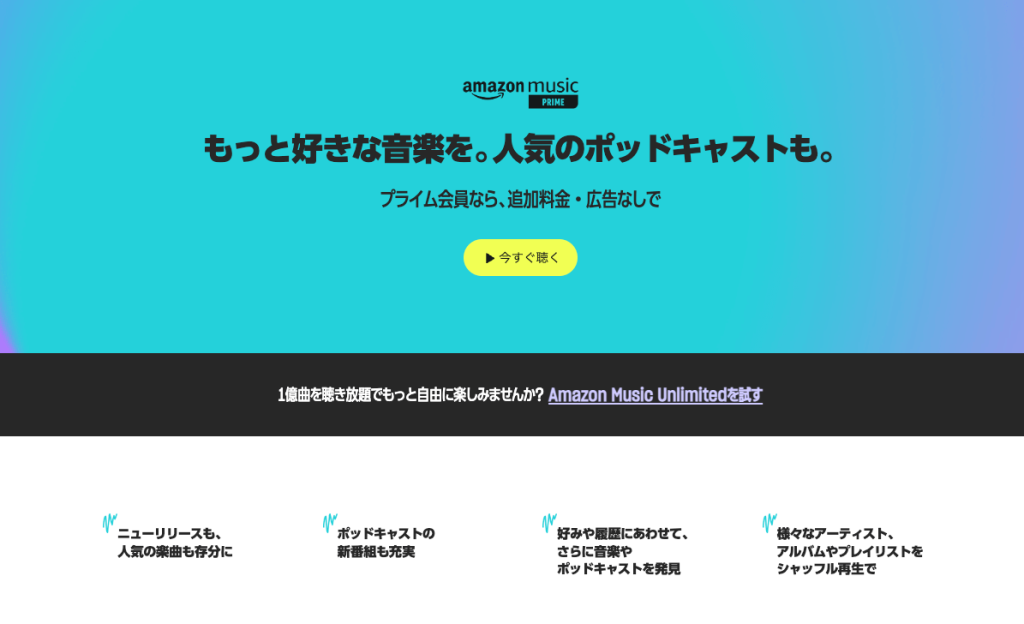
https://www.amazon.co.jp/music/prime
まず流れから説明すると、元々「Amazon Music Primeでは約200万曲以上が聴き放題」のサービスでした。
そこから、2022年11月にアップデートが行われ「聴き放題対象の曲が1億曲以上」に広がりました。しかし、ここで制限が設けられます。
2022年11月のアップデート
聴き放題対象の曲が増えたというメリットがありましたが、好きな曲を自由に選択して聴くというオンデマンド再生ができないというデメリットが追加。基本的にはシャッフル再生のみ。
つまり、アルバムやプレイリストからシャッフル再生してねという仕組みになりました。これによって改悪アップデートと呼ばれることになります。
そして、仕組みを少し修正するようなアップデートが2023年の10月に行われました。
2023年10月のアップデート
プレイリストにオンデマンド再生が可能な機能を追加。ユーザーは最大100曲まで自由に曲をプレイリストに追加することができ、追加した曲はオンデマンド再生やオフライン再生が可能となる。
ということで、自分でオリジナルのプレイリストを作れば、Amazon Music Primeでもオンデマンド再生ができるようになりました。
Amazon Music Primeでシャッフル再生は嫌だ。オンデマンド再生が良い。オフライン再生で楽しみたい。という方に向けて使い方を解説。
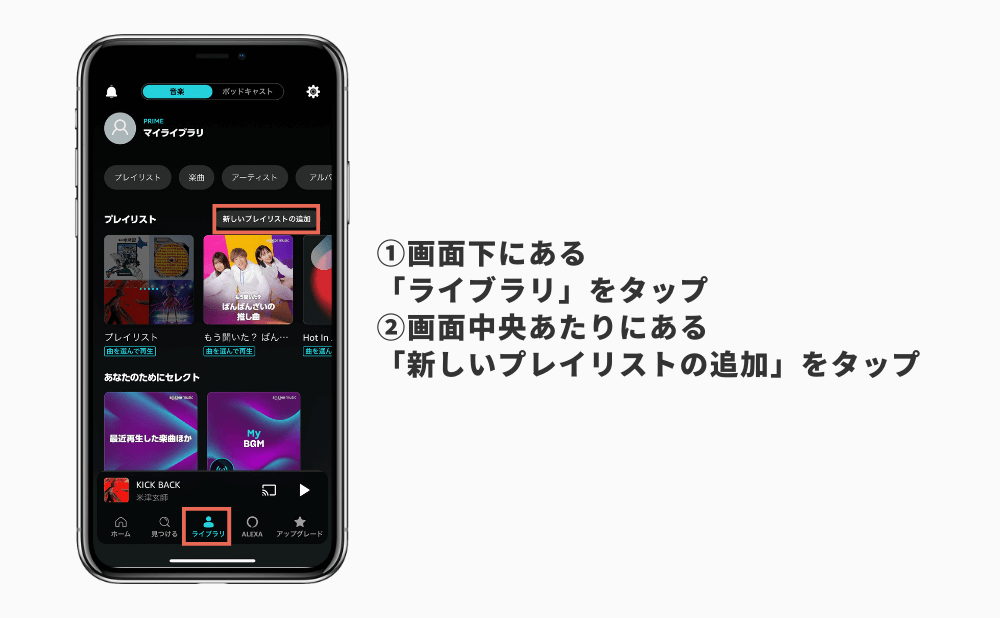
オンデマンド再生をするためのプレイリストを作成します。
プレイリストの名前を決め、プレイリストの公開・非公開を選択します。基本的には非公開にしておいて構いません。
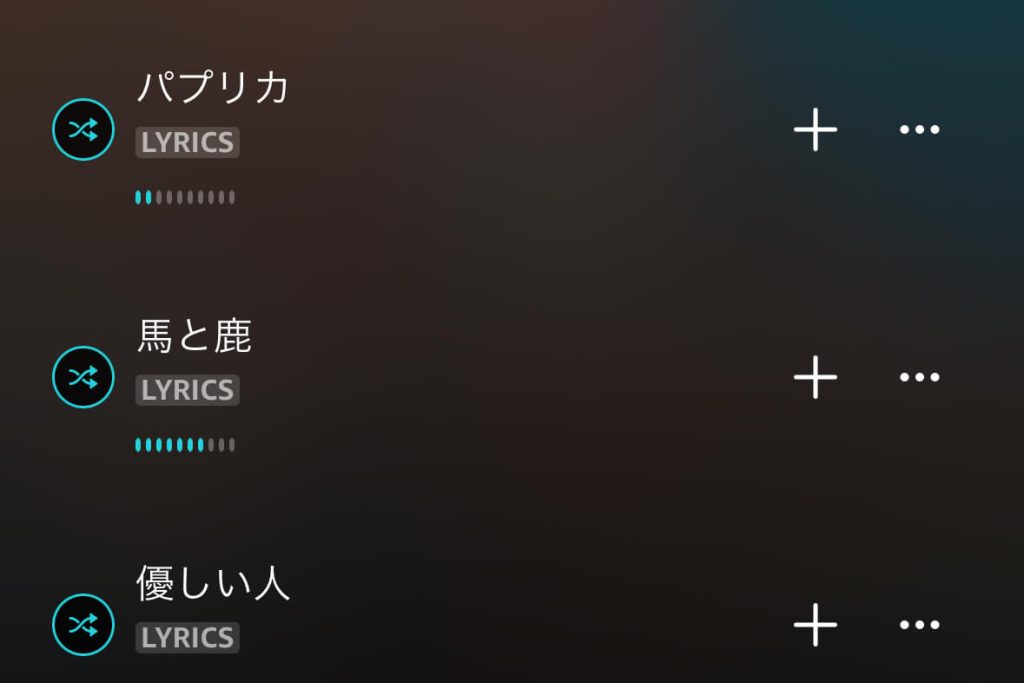
プレイリストに入れたいアーティストや曲名を検索して、追加していく作業になります。
オンデマンド再生を可能にするためには、プレイリストに曲を15曲以上追加する必要があります。
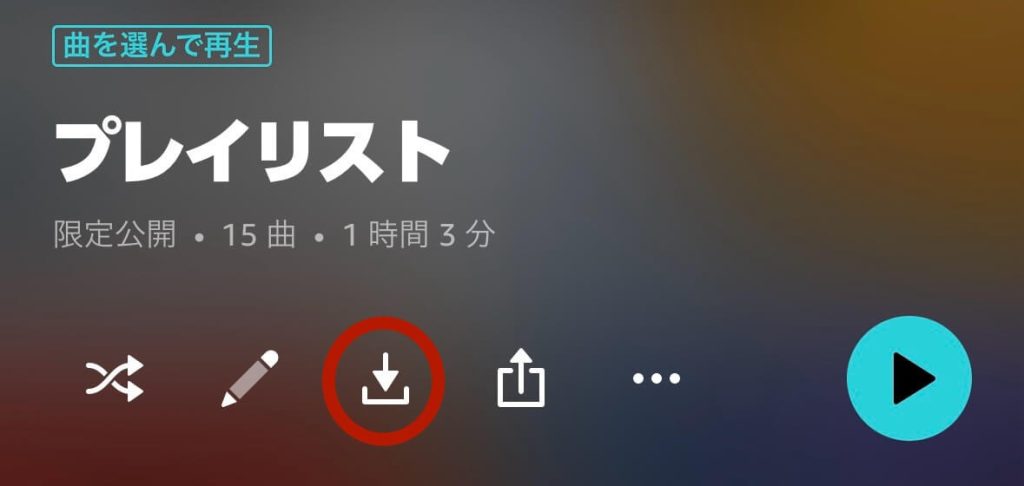
最後は、プレイリストに入っている曲を端末(スマホ)にダウンロードします。このダウンロードを行うことでオフライン再生することができます。
曲のダウンロードが完了したら、オフラインでの再生が可能になります。また、プレイリストに15曲以上入っていれば好きな曲を選択して再生することもできるようになっています。
コメント